நூலாசிரியர்:
Florence Bailey
உருவாக்கிய தேதி:
22 மார்ச் 2021
புதுப்பிப்பு தேதி:
1 ஜூலை 2024
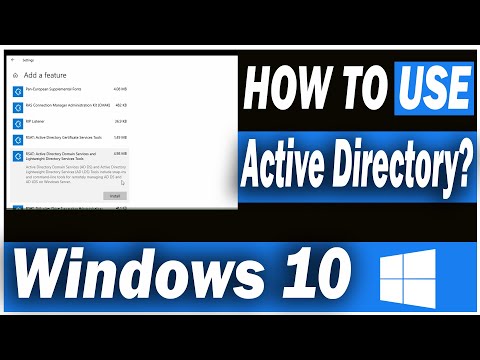
உள்ளடக்கம்
- படிகள்
- பகுதி 1 இன் 2: ரிமோட் சர்வர் நிர்வாக கருவியை நிறுவுதல்
- பகுதி 2 இன் 2: செயலில் உள்ள கோப்பகத்தை செயல்படுத்துகிறது
இந்த கட்டுரை விண்டோஸ் 10 இல் செயலில் உள்ள கோப்பகத்தை எவ்வாறு நிறுவுவது என்பதைக் காண்பிக்கும்.
படிகள்
பகுதி 1 இன் 2: ரிமோட் சர்வர் நிர்வாக கருவியை நிறுவுதல்
 1 உங்கள் உலாவியில் இந்த முகவரிக்குச் செல்லவும்: https://www.microsoft.com/ru-RU/download/details.aspx?id=45520. விண்டோஸ் 10 இல் ஆக்டிவ் டைரக்டரி இயல்பாக நிறுவப்படாததால், நீங்கள் அதை மைக்ரோசாப்டின் வலைத்தளத்திலிருந்து பதிவிறக்கம் செய்ய வேண்டும்.
1 உங்கள் உலாவியில் இந்த முகவரிக்குச் செல்லவும்: https://www.microsoft.com/ru-RU/download/details.aspx?id=45520. விண்டோஸ் 10 இல் ஆக்டிவ் டைரக்டரி இயல்பாக நிறுவப்படாததால், நீங்கள் அதை மைக்ரோசாப்டின் வலைத்தளத்திலிருந்து பதிவிறக்கம் செய்ய வேண்டும். - நீங்கள் விண்டோஸ் 10 ப்ரோ அல்லது எண்டர்பிரைஸ் தவிர விண்டோஸ் பதிப்பைப் பயன்படுத்துகிறீர்கள் என்றால், உங்களால் ஆக்டிவ் டைரக்டரியை நிறுவ முடியாது.
 2 சிவப்பு பொத்தானை கிளிக் செய்யவும் பதிவிறக்க Tamil. அதைக் கண்டுபிடிக்க பக்கத்தை சிறிது கீழே உருட்டவும்.
2 சிவப்பு பொத்தானை கிளிக் செய்யவும் பதிவிறக்க Tamil. அதைக் கண்டுபிடிக்க பக்கத்தை சிறிது கீழே உருட்டவும்.  3 பட்டியலில் உள்ள அனைத்து கோப்புகளையும் தேர்ந்தெடுக்க கோப்பு பெயருக்கு அடுத்துள்ள வெற்று புலத்தில் கிளிக் செய்யவும்.
3 பட்டியலில் உள்ள அனைத்து கோப்புகளையும் தேர்ந்தெடுக்க கோப்பு பெயருக்கு அடுத்துள்ள வெற்று புலத்தில் கிளிக் செய்யவும். 4 கிளிக் செய்யவும் அடுத்தது (மேலும்).
4 கிளிக் செய்யவும் அடுத்தது (மேலும்). 5 அனைத்து 6 கோப்புகளையும் உங்கள் கணினியில் பதிவிறக்கவும். நீங்கள் பல கோப்புகளைப் பதிவிறக்க வேண்டியிருப்பதால், அனைத்தையும் பதிவிறக்கம் செய்ய "கோப்பைச் சேமி" என்பதைக் கிளிக் செய்யவும்.
5 அனைத்து 6 கோப்புகளையும் உங்கள் கணினியில் பதிவிறக்கவும். நீங்கள் பல கோப்புகளைப் பதிவிறக்க வேண்டியிருப்பதால், அனைத்தையும் பதிவிறக்கம் செய்ய "கோப்பைச் சேமி" என்பதைக் கிளிக் செய்யவும்.  6 பதிவிறக்கங்கள் கோப்புறையைத் திறக்கவும். இது இந்த PC பிரிவில் அல்லது உங்கள் டெஸ்க்டாப்பில் உள்ளது.
6 பதிவிறக்கங்கள் கோப்புறையைத் திறக்கவும். இது இந்த PC பிரிவில் அல்லது உங்கள் டெஸ்க்டாப்பில் உள்ளது.  7 அனைத்து 6 கோப்புகளையும் நிறுவவும். முதல் கோப்பை இருமுறை கிளிக் செய்யவும், பின்னர் நிறுவலை முடிக்க திரையில் உள்ள வழிமுறைகளைப் பின்பற்றவும். மீதமுள்ள கோப்புகளிலும் இதைச் செய்யுங்கள்.
7 அனைத்து 6 கோப்புகளையும் நிறுவவும். முதல் கோப்பை இருமுறை கிளிக் செய்யவும், பின்னர் நிறுவலை முடிக்க திரையில் உள்ள வழிமுறைகளைப் பின்பற்றவும். மீதமுள்ள கோப்புகளிலும் இதைச் செய்யுங்கள்.
பகுதி 2 இன் 2: செயலில் உள்ள கோப்பகத்தை செயல்படுத்துகிறது
 1 கட்டுப்பாட்டுப் பலகத்தைத் திறக்கவும். இதைச் செய்ய, உள்ளிடவும் கட்டுப்பாட்டு குழு தேடல் பட்டியில், பின்னர் தேடல் முடிவுகளிலிருந்து "கண்ட்ரோல் பேனல்" என்பதைத் தேர்ந்தெடுக்கவும்.
1 கட்டுப்பாட்டுப் பலகத்தைத் திறக்கவும். இதைச் செய்ய, உள்ளிடவும் கட்டுப்பாட்டு குழு தேடல் பட்டியில், பின்னர் தேடல் முடிவுகளிலிருந்து "கண்ட்ரோல் பேனல்" என்பதைத் தேர்ந்தெடுக்கவும்.  2 அச்சகம் நிகழ்ச்சிகள்.
2 அச்சகம் நிகழ்ச்சிகள். 3 அச்சகம் விண்டோஸ் அம்சங்களை ஆன் மற்றும் ஆஃப் செய்யவும். ஒரு உரையாடல் பெட்டி திரையில் தோன்றும்.
3 அச்சகம் விண்டோஸ் அம்சங்களை ஆன் மற்றும் ஆஃப் செய்யவும். ஒரு உரையாடல் பெட்டி திரையில் தோன்றும்.  4 கீழே உருட்டி கிளிக் செய்யவும் + தொலை சேவையக நிர்வாகக் கருவிகளுக்கு அடுத்தது. நிதிகளின் பட்டியல் விரிவடையும்.
4 கீழே உருட்டி கிளிக் செய்யவும் + தொலை சேவையக நிர்வாகக் கருவிகளுக்கு அடுத்தது. நிதிகளின் பட்டியல் விரிவடையும்.  5 அச்சகம் + பங்கு நிர்வாகக் கருவிகளுக்கு அடுத்து.
5 அச்சகம் + பங்கு நிர்வாகக் கருவிகளுக்கு அடுத்து. 6 ஆக்டிவ் டைரக்டரி டொமைன் சர்வீசஸ் டூல்களுக்கு அடுத்த பெட்டியை சரிபார்க்கவும். விண்டோஸ் சில கோப்புகளை நிறுவி பின்னர் உங்கள் கணினியை மறுதொடக்கம் செய்யும்படி கேட்கும்.
6 ஆக்டிவ் டைரக்டரி டொமைன் சர்வீசஸ் டூல்களுக்கு அடுத்த பெட்டியை சரிபார்க்கவும். விண்டோஸ் சில கோப்புகளை நிறுவி பின்னர் உங்கள் கணினியை மறுதொடக்கம் செய்யும்படி கேட்கும்.  7 அச்சகம் இப்போது மறுமுறை துவக்கு. கணினி மறுதொடக்கம் செய்யும். கணினியை மீண்டும் இயக்கும்போது, தொடக்க மெனுவில் நிர்வாகக் கருவிகள் மூலம் செயலில் உள்ள அடைவு கருவிகள் கிடைக்கும்.
7 அச்சகம் இப்போது மறுமுறை துவக்கு. கணினி மறுதொடக்கம் செய்யும். கணினியை மீண்டும் இயக்கும்போது, தொடக்க மெனுவில் நிர்வாகக் கருவிகள் மூலம் செயலில் உள்ள அடைவு கருவிகள் கிடைக்கும்.



